文章详情页
win10桌面黑白模式设置教程
浏览:159日期:2023-05-22 08:40:32
win10桌面黑白显示是一款非常好看好玩的模式,非常的经典,很多用户在误操作的时候会不小心切换到黑白模式,今天小编就给大家带来了想想的设置教程。
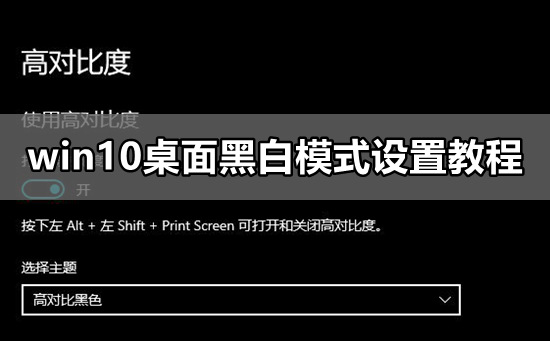
1、按“Windows+I“键,打开“Windows设置”,在“Windows设置中”点击“轻松使用”。
2、在“轻松使用“中,点击“颜色滤镜”,在右侧将“打开颜色滤镜”设置为“关”。
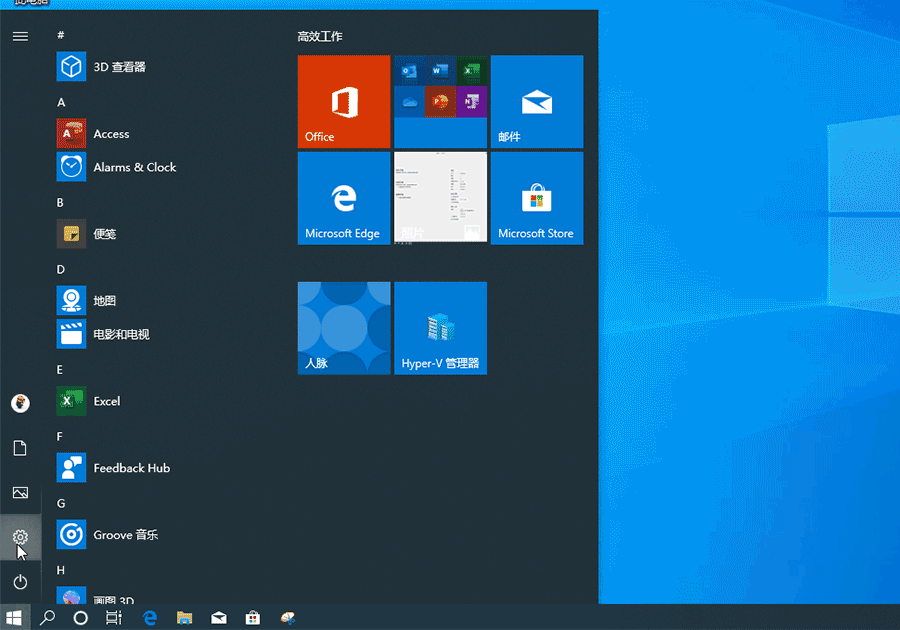
Windows 10整个界面变成黑白色了。进桌面之前还是正常的彩色。 进到桌面以后就变成去了色的黑白灰。显示器显示正常。
桌面或打开其他程序都是黑白色,可能是因为误触了“颜色滤镜”导致了该问题,设置“颜色滤镜“即可。
win10桌面黑白模式设置教程win10界面怎么恢复桌面
电脑桌面图标变大解决方法
win10更新进不了桌面解决教程
win7桌面图标不见了恢复显示设置教程
以上就是好吧啦网为各位用户带来的win10桌面黑白显示怎么设置详细内容了,想看更多相关文章欢迎关注好吧啦网!
以上就是win10桌面黑白模式设置教程的全部内容,望能这篇win10桌面黑白模式设置教程可以帮助您解决问题,能够解决大家的实际问题是好吧啦网一直努力的方向和目标。
上一条:win10系统安装教程大全下一条:win10待机唤醒后白屏怎么办
相关文章:
1. Win11 xbox网络修复位置在哪 xbox网络修复教程2. Linux Mint系统怎么卸载程序? Linux卸载不需要应用的技巧3. vmware虚拟机打不开vmx文件怎么办 ?vmware虚拟机vmx文件打开方法4. 树莓派64位系统安装libjasper-dev显示无法定位软件包问题5. vmware虚拟机无法ping通主机的解决方法6. 苹果 macOS 11.7.3 更新导致 Safari 收藏夹图标无法正常显示7. 鼠标怎么设置为左手? deepin20左手鼠标设置方法8. 如何从Windows 10升级到Windows 11?Win10升级到Win11的正确图文步骤9. deepin20时间显示不准确怎么调整? deepin时间校正方法10. FreeBSD10安装内核源代码方法讲解
排行榜

 网公网安备
网公网安备